Windows 11でDLLファイルを開く方法

この投稿では、Windows 11 で DLL ファイルを開く方法について説明します。DLL ファイルは、ほとんどの場合、バックグラウンドで実行される傾向があります。プログラム固有のフォルダーの奥深くに隠されており、通常の状況では開く必要はありません。ただし、DLL ファイルを開いてその内容を表示する必要がある場合もあります。少し難しいかもしれませんが、Windows 11/10 コンピューターで DLL ファイルを開いて内容を表示し、編集することは可能です。

DLL ファイルとは何ですか?
DLLはダイナミック リンク ライブラリの略で、実行可能コード、データ、リソース、その他のメタデータを含むファイル形式の一種です。これらのファイルは OS の機能の基本であり、複数のプログラムが同時に呼び出して基本機能を拡張したり、Windows OS 上で特殊なタスクを実行したりできるツール、関数、ルーチンの中央リポジトリとして機能します。
DLL ファイルをコンピューターで開くことはできますか?
DLL ファイルは基本的にライブラリであり、PDF ドキュメントや画像ファイルと同じ方法で開くことはできません。DLL ファイルを開くには特別なプログラムと適切な技術的知識が必要であり、適切に処理しないとシステムや他のアプリに予期しない障害を引き起こす可能性があります。
Windows 11でDLLファイルを開く方法
Windows 11/10 で DLL ファイルを開くには、次のいずれかのツールを使用できます。
- デコンパイラを使用する
- Microsoft Visual Studioを使用する
これを詳しく見てみましょう。
1] デコンパイラを使用してWindows 11でDLLファイルを開く
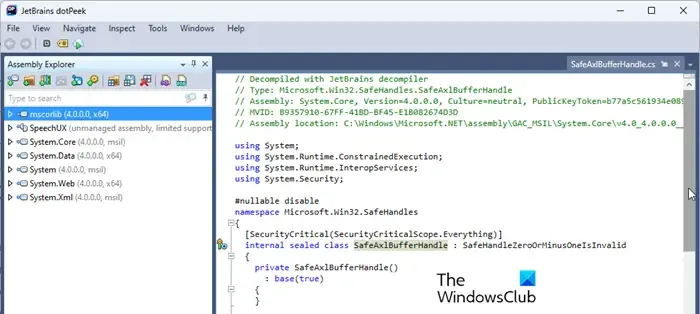
デコンパイラーは、マシン コードを人間が読める高水準言語コードに変換するプログラムです。Windows 11 で DLL ファイルを開くには、 dotPeek、ILSpy、またはその他の無料のデコンパイラー ソフトウェアの使用を検討してください。プログラムをダウンロードしてインストールしたら、起動し、[ファイル]メニューを使用してシステム上の DLL ファイルを見つけて開きます。
DLL が読み込まれたら、デコンパイラ内のファイル構造をナビゲートしてその内容を読み取ります。アセンブリ エクスプローラーを使用して各ノードを展開するか、ノードをダブルクリックしてコードを表示できます。
ほとんどのデコンパイラでは、DLL ファイルの内容を開いて表示することしかできません。ファイルの内容を変更する場合は、次のセクションで説明するように、Microsoft Visual Studio を使用できます。
2] Microsoft Visual Studioを使用してWindowsでDLLファイルを開く
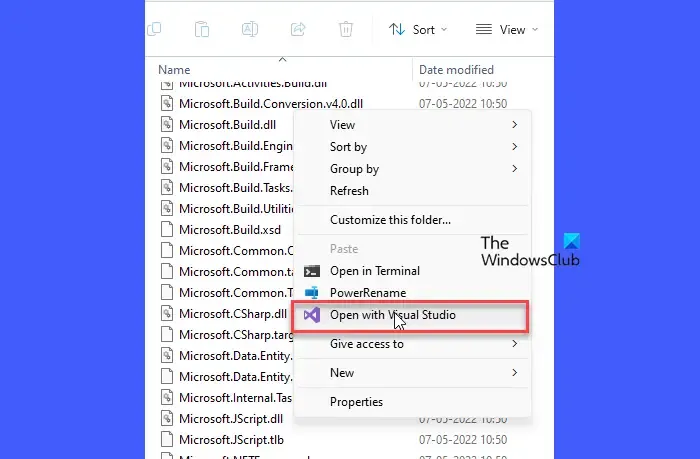
Windows PC に Microsoft Visual Studio がインストールされている場合は、それを使用して DLL ファイルを開いたり、表示したり、変更したりできます。まだインストールされていない場合は、Microsoft の公式 Web サイトから互換性のあるバージョンをダウンロードしてインストールできます。
Visual Studio がインストールされたら、ファイル エクスプローラーで DLL の場所に移動し、それを右クリックして、コンテキスト メニューから [ Visual Studio で開く]を選択できます。
または、Visual Studio で新しいプロジェクトを作成し、ソリューション エクスプローラーでプロジェクトを右クリックして、コンテキスト メニューから[追加] > [既存の項目]を選択します。次に、開きたい DLL の場所を参照して選択し、[追加]をクリックします。
ファイルは Windows 11 PC 上の Visual Studio エディターで開きます。
Notepad ++ は DLL ファイルを開くことができますか?
Notepad++ を使用して DLL ファイルを開くことはできますが、関数コードを人間が読める形式で表示できない場合があります。これは、DLL ファイルがプレーンテキスト形式で保存されるのではなく、コンパイルされているためです。ただし、バイナリ レベルでコードを分析する場合は、Notepad++ に Hex Editor プラグインをインストールして、ファイルの内容を 16 進形式で表示できます。


コメントを残す